- דף ראשון >
- שימוש ברשת ביתית >
- הצגת מסך של טלפון חכם בטלוויזיה (שיקוף מסך)
הצגת מסך של טלפון חכם בטלוויזיה (שיקוף מסך)
תיאור
באפשרותך להציג את המסך של התקן נייד (כגון טלפון חכם או מחשב לוח) בטלוויזיה, לצפייה בתמונות, סרטי וידאו או אתרי אינטרנט.
"שיקוף מסך" היא פונקציה שמשמשת להצגת המסך של התקן תואם-שיקוף מסך (כגון טלפון חכם או מחשב אישי) בטלוויזיה, באמצעות טכנולוגיית Miracast. אין צורך בנתב אלחוטי (נקודת גישה) לשימוש בפונקציה זו.
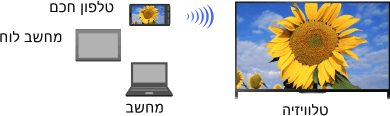
שלבים
לחץ על הכפתור
 ולאחר מכן בחר ב-[שיקוף מסך].
ולאחר מכן בחר ב-[שיקוף מסך].
(בעת שימוש בשלט רחוק בעל משטח נגיעה, לחץ על מקש הבקרה (
 ), החלק על לוח המגע לסימון הכפתור
), החלק על לוח המגע לסימון הכפתור 
 , לחץ על לוח המגע לסימון הערך [שיקוף מסך], ולאחר מכן לחץ על לוח המגע.)
, לחץ על לוח המגע לסימון הערך [שיקוף מסך], ולאחר מכן לחץ על לוח המגע.)תפעל את הטלפון החכם להתחברות לטלוויזיה.
כאשר הטלפון החכם מחובר לטלוויזיה, המסך שמוצג בטלפון החכם יופיע גם בטלוויזיה.
לקבלת פרטים, עיין במדריך ההוראות המצורף לטלפון החכם.
כדי לשנות את שם הטלוויזיה המופיע על ההתקן המחובר
לחץ על הכפתור HOME, ולאחר מכן בחר ![]() [הגדרות] ←
[הגדרות] ← ![]() [רשת] ← [שם ההתקן].
[רשת] ← [שם ההתקן].
כדי להציג את רשימת ההתקנים המחוברים/למחוק התקנים
כאשר מסך ההמתנה של שיקוף מסך מוצג, לחץ על הכפתור OPTIONS, ולאחר מכן בחר באפשרות [הצג רשימת התקנים / מחק].
כדי לבטל רישום של התקן, בחר בהתקן למחיקה מתוך הרשימה, ולאחר מכן לחץ על הכפתור ![]() (או לחץ על לוח המגע בשלט רחוק בעל משטח נגיעה). לאחר מכן, בחר באפשרות [כן] במסך האישור.
(או לחץ על לוח המגע בשלט רחוק בעל משטח נגיעה). לאחר מכן, בחר באפשרות [כן] במסך האישור.
כדי למחוק את כל ההתקנים, לחץ על הכפתור OPTIONS ברשימה, בחר באפשרות [מחק הכל] ולאחר מכן באפשרות [כן] במסך האישור.
הסמלים בצד שמאל של הרשימה מציגים את הנתונים הבאים.
![]() (סמל סימן ביקורת): התקנים מחוברים
(סמל סימן ביקורת): התקנים מחוברים
![]() (סמל תצוגה): התקנים תואמי-שיקוף מסך
(סמל תצוגה): התקנים תואמי-שיקוף מסך
כדי להציג את תיבת הדו-שיח בעת ניסיון לחבר התקן אל הטלוויזיה
הפעלת פונקציה זו עשויה למנוע מהתקן מלהתחבר.
כאשר מסך ההמתנה של שיקוף מסך מוצג, לחץ על הכפתור OPTIONS, ולאחר מכן בחר [הודעת רישום] ← [מופעל].
שים לב שברגע שאתה דוחה את בקשת הרישום מהתקן מסוים, לא תוכל לחבר את ההתקן, אלא אם אתה מוחק אותו מתוך רשימת ההתקנים.
כדי לחבר את ההתקן שנדחה, לחץ על הכפתור OPTIONS, בחר ב-[הצג רשימת התקנים / מחק] ולאחר מכן מחק את ההתקן שנדחה. לאחר מכן, חבר מחדש את ההתקן.
כדי לשנות את הגדרת הרצועה (מומחים)
כאשר מסך ההמתנה של שיקוף מסך מוצג, לחץ על הכפתור OPTIONS, ולאחר מכן בחר באפשרות [הגדרת פס].
[אוטומטי]: בדרך כלל יש להשתמש באפשרות זו. היא בוחרת באופן אוטומטי את רצועת התדרים המתאימה עבור הפונקציה שיקוף מסך.
[אוטומטי (רצועת 2.4GHz)]: השתמש באפשרות זו בעת התחברות להתקנים שתומכים ב-2.4GHz בלבד. אפשרות זו עשויה לתמוך ביותר התקנים מאשר האפשרויות האחרות.
[אוטומטי (רצועת 5GHz)]: השתמש באפשרות זו בעת התחברות להתקנים שתומכים ב-5GHz. אפשרות זו עשויה לשפר את איכות הזרמת הווידאו.
לתשומת לבך, בעת בחירה באפשרות זו, הטלוויזיה לא יכולה להתחבר להתקנים שתומכים ב-2.4GHz בלבד (למעט עבור מסך ההמתנה עבור שיקוף מסך).
[בחר ערוץ]: השתמש באפשרות זו לבחירה בערוץ אלחוטי ספציפי.
לתשומת לבך, כאשר הטלוויזיה מחוברת לנתב אלחוטי (נקודת גישה), לא ניתן לשנות את האפשרות [הגדרת פס].
עצות
- לקבלת מידע אודות רצועת התדרים האלחוטיים הנתמכת של ההתקן שברשותך, עיין במדריך ההוראות של ההתקן.
- ייתכן שאין תמיכה ברצועת התדרים 5GHz, בהתאם לאזור/מדינה. אם הרצועה 5GHz אינה נתמכת, באפשרותך להשתמש באפשרויות [אוטומטי] ו-[בחר ערוץ] בלבד.
- ייתכן שייעשה שימוש ברצועת תדרים אחרת, בהתאם להתקן האלחוטי שמחובר.
הערות
- כשמוצג מסך ההמתנה של שיקוף מסך, החיבור האלחוטי בין הטלוויזיה והנתב האלחוטי (נקודת גישה) מנותק, לכן תקשורת דרך האינטרנט (למשל שיחה נכנסת) נעצרת.

